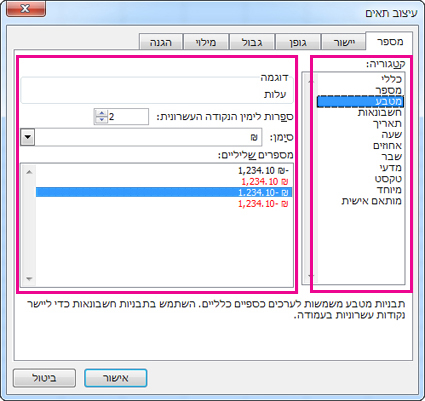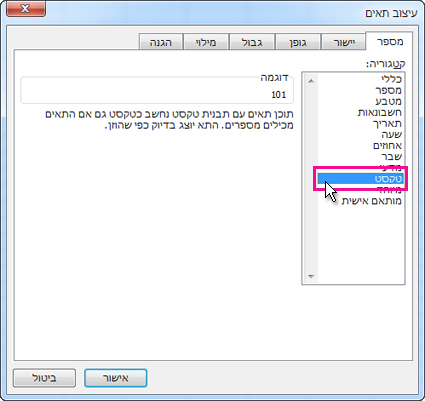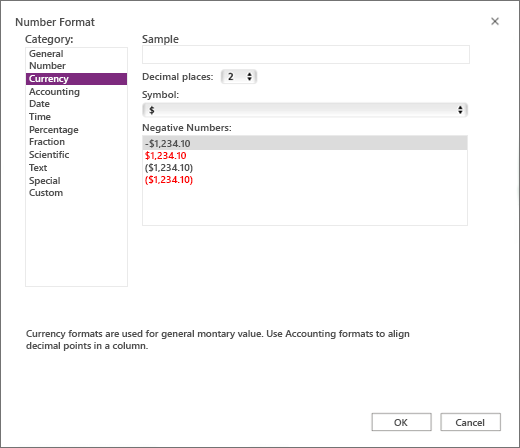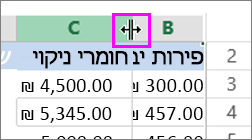החלת תבניות מספר כגון תאריכים, מטבע או שברים על תאים בגליון עבודה. לדוגמה, אם אתה עובד על התקציב הרב-רבעוני שלך, באפשרותך להשתמש בתבנית המספר 'מטבע' כדי שהמספרים שלך ייצגו כסף. לחלופין, אם יש לך עמודה של תאריכים, באפשרותך לציין שברצונך שהתאריכים יופיעו כ- 14 במרץ 2012, 14-מרץ-12 או 14/3.
בצע שלבים אלה כדי לעצב מספרים:
-
בחר את התאים המכילים את המספרים שעליך לעצב.
-
בחר CTRL+1.
-
בחלון שיוצג, בחר בכרטיסיה מספר (דלג על שלב זה אם אתה משתמש ב- Microsoft 365 באינטרנט ).
-
בחר אפשרות קטגוריה ולאחר מכן בחר שינויי עיצוב ספציפיים בצד שמאל.
מניעת עיצוב אוטומטי של המספרים שלך
לעתים, אם תזין מספרים בתא - או תייבא אותם ממקור נתונים אחר - Excel לא יעצב אותם כצפוי. אם, לדוגמה, תקליד מספר יחד עם סימן קו נטוי (/) או מקף (-), Excel עשוי להחיל תבנית תאריך . באפשרותך למנוע עיצוב מספר אוטומטי זה על-ידי החלת התבנית טקסט על התאים.
קל לבצע זאת:
-
בחר את התאים המכילים מספרים שאינך מעוניין ש- Excel יעצב באופן אוטומטי.
-
בחר CTRL+1.
-
בכרטיסיה מספר , בחר טקסטברשימה קטגוריה.
עצה: האם בתאים שלך מופיעים מספרים כ- #####? משמעות הדבר היא ככל הנראה שהתא שלך אינו רחב דיו כדי להציג את המספר כולו. נסה ללחוץ פעמיים על הגבול השמאלי של העמודה המכילה את התאים שמוצג בהם #####. פעולה זו תשנה את רוחב העמודה ואת גובה השורה כך שיתאימו למספר. באפשרותך גם לגרור את הגבול השמאלי של העמודה כדי להתאים אותה לכל גודל שתרצה.
בצע שלבים אלה כדי לעצב מספרים:
-
בחר את התאים המכילים את המספרים שעליך לעצב.
-
בחר Control+1, או Command+1.
-
בחלון שיוצג, בחר בכרטיסיה מספר (דלג על שלב זה אם אתה משתמש ב- Microsoft 365 באינטרנט ).
-
בחר אפשרות קטגוריה ולאחר מכן בחר שינויי עיצוב ספציפיים בצד שמאל.
מניעת עיצוב אוטומטי של המספרים שלך
לעתים, אם תזין מספרים בתא - או תייבא אותם ממקור נתונים אחר - Excel לא יעצב אותם כצפוי. אם, לדוגמה, תקליד מספר יחד עם סימן קו נטוי (/) או מקף (-), Excel עשוי להחיל תבנית תאריך . באפשרותך למנוע עיצוב מספר אוטומטי זה על-ידי החלת התבנית טקסט על התאים.
קל לבצע זאת:
-
בחר את התאים המכילים מספרים שאינך מעוניין ש- Excel יעצב באופן אוטומטי.
-
בחר Control+1, או Command+1.
-
בכרטיסיה מספר , בחר טקסטברשימה קטגוריה.
עצה: האם בתאים שלך מופיעים מספרים כ- #####? משמעות הדבר היא ככל הנראה שהתא שלך אינו רחב דיו כדי להציג את המספר כולו. נסה ללחוץ פעמיים על הגבול השמאלי של העמודה המכילה את התאים שמוצג בהם #####. פעולה זו תשנה את רוחב העמודה ואת גובה השורה כך שיתאימו למספר. באפשרותך גם לגרור את הגבול השמאלי של העמודה כדי להתאים אותה לכל גודל שתרצה.
בעת הקלדת מספרים בגליון העבודה, Excel באינטרנט מחיל באופן אוטומטי את תבנית המספר 'כללי', אך באפשרותך לשנות זאת כדי להציג תבניות מספר ספציפיות כגון תאריכים, מטבע ואפילו שברים.
לדוגמה, אם אתה עובד על התקציב הרב-רבעוני שלך, באפשרותך להשתמש בתבנית המספר 'מטבע' כדי להציג את המספרים שלך כערכים כספיים. באפשרותך להגדיר שתאריכים יוצגו כתאריך ארוך כגון שבת, 14 בדצמבר 2013 או תאריך קצר 14/12/13. תוכל לעשות זאת באופן הבא:
-
בחר את העמודה או התאים שברצונך לעצב.
-
לחץ באמצעות לחצן העכבר הימני במקום כלשהו בטווח התאים המסומן. בתפריט הקיצור, בחר את התבנית הרצויה ולאחר מכן בחר אישור.
הערה: על-ידי החלת תבנית מספר, אתה משנה רק את אופן הצגת המספר ולא את ערכי התא Excel באינטרנט בהם נעשה שימוש בחישובים.
עצה: אם מספרים מסוימים מופיעים #####, קרוב לוודאי שהתא אינו רחב דיו. כדי להתאים באופן אוטומטי את המספרים, לחץ פעמיים על הגבול הימני של כותרת העמודה. באפשרותך גם להשתמש במצבר כדי לגרור את הגבול, או ללחוץ באמצעות לחצן העכבר הימני על הכותרת העליונה ולהשתמש בתפריט הקיצור שמופיע.
זקוק לעזרה נוספת?
תוכל תמיד לשאול מומחה ב- Excel Tech Community או לקבל תמיכה בקהילת Answers.
למידע נוסף
עיצוב אחוזים שליליים כדי שניתן יהיה למצוא אותם בקלות
המרה של תאריכים המאוחסנים כטקסט לתאריכים
תיקון מספרים המעוצבים כטקסט על-ידי החלת תבנית מספר
תבניות מספר זמינות ב- Excel Online